Τι είναι οι πίνακες ελέγχου και οι αναφορές στο Excel;

Στο Excel, είναι κρίσιμο να κατανοήσουμε τη διαφορά μεταξύ αναφορών και πινάκων εργαλείων για την αποτελεσματική ανάλυση και οπτικοποίηση δεδομένων.
Τα θέματα εφαρμόζουν διακοσμητικά στυλ στο έγγραφό σας Word 2013, όπως γραμματοσειρές και χρώματα, τα οποία δίνουν στις γραπτές προσπάθειές σας μια επαγγελματικά διαμορφωμένη αίσθηση με ελάχιστη φασαρία ή ταλέντο. Είναι σαν να έχεις έναν γραφίστα να σε βοηθάει αλλά χωρίς να χρειάζεται να υποφέρεις από τα θλιβερά παράπονά της για το πώς ο φίλος της δεν της δίνει σημασία.
Ένα θέμα αποτελείται από τρία στοιχεία:
Χρώματα: Επιλέγεται ένα σύνολο χρωμάτων για τη μορφοποίηση του προσκηνίου και του φόντου του κειμένου, τυχόν γραφικών ή σχεδιαστικών στοιχείων στο θέμα, καθώς και υπερσυνδέσμων.
Γραμματοσειρές: Επιλέγονται δύο γραμματοσειρές ως μέρος του θέματος — μία για τα στυλ επικεφαλίδων και μία δεύτερη για το κυρίως κείμενο.
Γραφικά εφέ: Αυτά τα εφέ εφαρμόζονται σε οποιαδήποτε γραφικά ή σχεδιαστικά στοιχεία στο έγγραφό σας. Τα εφέ μπορεί να περιλαμβάνουν 3-D, σκίαση, διαβάθμιση, σκιές και άλλες λεπτές σχεδιαστικές λεπτομέρειες.
Κάθε ένα από αυτά τα στοιχεία οργανώνεται σε ένα θέμα, του δίνεται ένα όνομα και τοποθετείται στο μενού Θέματα της καρτέλας Σχεδίαση για εύκολη εφαρμογή στο έγγραφό σας.
Ένας επαγγελματίας αδειοδοτημένος, πιστοποιημένος διανοητικά σταθερός σχεδιαστής γραφικών δημιουργεί τις γραμματοσειρές, τα χρώματα και τα εφέ σχεδίασης ενός θέματος, ώστε να φαίνονται καλά και να συνεργάζονται καλά.
Ένα θέμα δεν υπερισχύει των στυλ που έχουν επιλεγεί για ένα έγγραφο. Αντίθετα, τονίζει αυτά τα στυλ. Το θέμα μπορεί να προσθέσει πληροφορίες χρώματος, να επιλέξει διαφορετικές γραμματοσειρές ή να παρουσιάσει διάφορα γραφικά στοιχεία. Από εκεί και πέρα, δεν αλλάζει κανένα στυλ που εφαρμόζεται στο κείμενο.
Τα γραφικά εφέ ενός θέματος εφαρμόζονται μόνο σε οποιαδήποτε γραφικά στο έγγραφό σας. το θέμα δεν εισάγει γραφικά στο κείμενό σας.
Η επιλογή ενός θέματος επηρεάζει ολόκληρο το έγγραφό σας ταυτόχρονα. Για να επηρεάσετε μεμονωμένες παραγράφους ή κομμάτια κειμένου, εφαρμόστε ένα στυλ ή μια μορφή με μη αυτόματο τρόπο.
Μπορείτε να επιλέξετε ένα θέμα χρησιμοποιώντας το κουμπί Θέματα που βρίσκεται στην καρτέλα Σχεδίαση. Τα ενσωματωμένα θέματα παρατίθενται μαζί με τυχόν προσαρμοσμένα θέματα που έχετε δημιουργήσει.
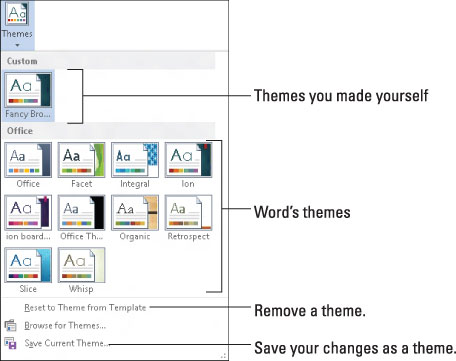
Κάθε ένα από τα ενσωματωμένα θέματα ελέγχει και τα τρία κύρια στοιχεία θέματος, αλλάζοντας ανάλογα τα περιεχόμενα του εγγράφου σας. Η τοποθέτηση του δείκτη του ποντικιού πάνω από ένα θέμα αλλάζει οπτικά το έγγραφό σας, κάτι που είναι ένας τρόπος για να κάνετε προεπισκόπηση των θεμάτων. Κάντε κλικ σε ένα θέμα για να το επιλέξετε.
Επειδή ένα έγγραφο μπορεί να χρησιμοποιεί μόνο ένα θέμα κάθε φορά, η επιλογή ενός νέου θέματος αντικαθιστά το τρέχον θέμα.
Για να καταργήσετε ένα θέμα από το έγγραφό σας, επιλέξτε το θέμα του Office ή την εντολή μενού Reset to Theme from Template.
Εάν προτιμάτε να αλλάξετε μόνο ένα μέρος ενός θέματος, όπως τις γραμματοσειρές ενός εγγράφου, χρησιμοποιήστε το κουμπί εντολής Χρώματα, Γραμματοσειρές ή Εφέ στην καρτέλα Σχεδίαση.
Δεν μπορείτε να δημιουργήσετε τα δικά σας θέματα από την αρχή, αλλά μπορείτε να τροποποιήσετε τα υπάρχοντα θέματα για να δημιουργήσετε το δικό σας, προσαρμοσμένο θέμα. Ξεκινάτε τροποποιώντας τα υπάρχοντα χρώματα και γραμματοσειρές θέματος:
Για να δημιουργήσετε ένα προσαρμοσμένο θέμα χρώματος, επιλέξτε Χρώματα→ Προσαρμογή χρωμάτων. Χρησιμοποιήστε το πλαίσιο διαλόγου Δημιουργία νέων χρωμάτων θέματος για να επιλέξετε και να επιλέξετε ποια χρώματα εφαρμόζονται στο κείμενο ή σε διάφορα γραφικά στοιχεία του εγγράφου σας.
Για να δημιουργήσετε ένα προσαρμοσμένο θέμα γραμματοσειράς, επιλέξτε Γραμματοσειρές→ Προσαρμογή γραμματοσειρών. Χρησιμοποιήστε το πλαίσιο διαλόγου Δημιουργία γραμματοσειρών νέων θεμάτων για να επιλέξετε γραμματοσειρές — μία για τις επικεφαλίδες και άλλη για το κύριο κείμενο.
Σε κάθε περίπτωση, δώστε ένα όνομα στο νέο θέμα και αποθηκεύστε το. Στη συνέχεια, μπορείτε να επιλέξετε αυτό το θέμα από την προσαρμοσμένη περιοχή είτε του μενού Χρώματα είτε Γραμματοσειρές.
Όταν χρησιμοποιείτε ένα σύνολο χρωμάτων θέματος, γραμματοσειρών και στυλ γραφικών, μπορείτε να συλλέξετε τα διάφορα στοιχεία ως θέμα: Επιλέξτε Αποθήκευση τρέχοντος θέματος από το μενού Θέμα και χρησιμοποιήστε το πλαίσιο διαλόγου για να δώσετε στο θέμα σας ένα κατάλληλο περιγραφικό όνομα και σώσε το. Το θέμα που δημιουργείτε εμφανίζεται στη συνέχεια στην Προσαρμοσμένη περιοχή του μενού Θέματα.
Για να αφαιρέσετε ένα προσαρμοσμένο θέμα, κάντε δεξί κλικ σε αυτό στο μενού Θέματα και επιλέξτε την εντολή Διαγραφή. Κάντε κλικ στο κουμπί Ναι για να καταργήσετε το θέμα.
Στο Excel, είναι κρίσιμο να κατανοήσουμε τη διαφορά μεταξύ αναφορών και πινάκων εργαλείων για την αποτελεσματική ανάλυση και οπτικοποίηση δεδομένων.
Ανακαλύψτε πότε να χρησιμοποιήσετε το OneDrive για επιχειρήσεις και πώς μπορείτε να επωφεληθείτε από τον αποθηκευτικό χώρο των 1 TB.
Ο υπολογισμός του αριθμού ημερών μεταξύ δύο ημερομηνιών είναι κρίσιμος στον επιχειρηματικό κόσμο. Μάθετε πώς να χρησιμοποιείτε τις συναρτήσεις DATEDIF και NETWORKDAYS στο Excel για ακριβείς υπολογισμούς.
Ανακαλύψτε πώς να ανανεώσετε γρήγορα τα δεδομένα του συγκεντρωτικού πίνακα στο Excel με τέσσερις αποτελεσματικές μεθόδους.
Μάθετε πώς μπορείτε να χρησιμοποιήσετε μια μακροεντολή Excel για να αποκρύψετε όλα τα ανενεργά φύλλα εργασίας, βελτιώνοντας την οργάνωση του βιβλίου εργασίας σας.
Ανακαλύψτε τις Ιδιότητες πεδίου MS Access για να μειώσετε τα λάθη κατά την εισαγωγή δεδομένων και να διασφαλίσετε την ακριβή καταχώρηση πληροφοριών.
Ανακαλύψτε πώς να χρησιμοποιήσετε το εργαλείο αυτόματης σύνοψης στο Word 2003 για να συνοψίσετε εγγραφές γρήγορα και αποτελεσματικά.
Η συνάρτηση PROB στο Excel επιτρέπει στους χρήστες να υπολογίζουν πιθανότητες με βάση δεδομένα και πιθανότητες σχέσης, ιδανική για στατιστική ανάλυση.
Ανακαλύψτε τι σημαίνουν τα μηνύματα σφάλματος του Solver στο Excel και πώς να τα επιλύσετε, βελτιστοποιώντας τις εργασίες σας αποτελεσματικά.
Η συνάρτηση FREQUENCY στο Excel μετράει τις τιμές σε έναν πίνακα που εμπίπτουν σε ένα εύρος ή bin. Μάθετε πώς να την χρησιμοποιείτε για την κατανομή συχνότητας.





